Wix Restaurants: mostrar los menús en varias páginas del sitio
6 min
En este artículo
- Crear una página de menú adicional en tu sitio
- Agregar el menú a una página existente
- Preguntas frecuentes
Importante:
Asegúrate de actualizar la app Menús de Wix Restaurants a la última versión en el editor.
Todos los menús publicados se muestran inicialmente en una sola página, separados por pestañas. Puedes crear páginas de menú individuales para resaltar ofertas específicas, como mostrar los platos del día en la página de inicio o presentar tu nuevo menú de temporada en una página separada.
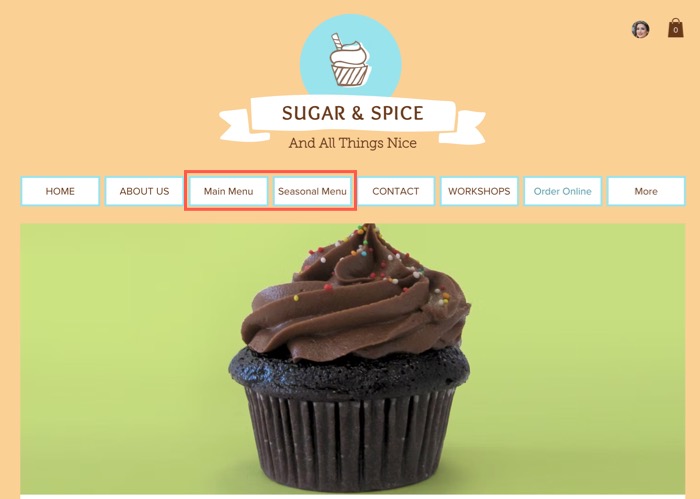
Crear una página de menú adicional en tu sitio
Resalta un menú específico creando una página dedicada a este. Así, los clientes pueden encontrar ofertas destacadas, como platos de temporada o artículos exclusivos.
Editor de Wix
Editor de Wix Studio
- Crea una nueva página de menú:
- Ve al editor.
- Ve a la página Menús:
- Haz clic en Páginas y menú
 a la izquierda del editor.
a la izquierda del editor. - Haz clic en Páginas de restaurantes.
- Haz clic en la página Menús (Nuevo).
- Haz clic en Páginas y menú
- Haz clic en el elemento Menús (Nuevo) en la página.
- Haz clic en Ajustes.
- Haz clic en + Agregar página de menú desde la pestaña Administrar.
- Edita la nueva página de menú:
- Cambia el nombre de tu nueva página en Nombre de la página (en tu menú).
- Haz clic en el menú de la nueva página.
- Haz clic en Ajustes.
- Haz clic en la pestaña Menús.
- Selecciona Menús específicos en ¿Qué menús deben mostrarse y en qué orden?.
- Selecciona las casillas de verificación junto a los menús correspondientes.
- (Opcional) Arrastra y suelta para reordenar los menús según sea necesario.
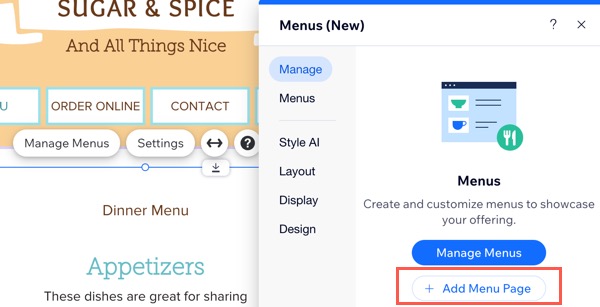
Agregar el menú a una página existente
Muestra tu menú en cualquier página del sitio agregando el widget Menús de Wix Restaurants. Esto te permite integrar el menú a la perfección en las secciones relevantes de tu sitio, lo que lo hace más visible y accesible para los clientes.
Nota:
En la actualidad, solo es posible agregar un menú a una página del sitio existente desde el Editor de Wix.
Para agregar un menú a una página existente:
- Ve al editor.
- Ve a la página en la que deseas agregar el menú.
- Haz clic en Agregar elementos
 a la izquierda del editor.
a la izquierda del editor. - Haz clic en Restaurantes.
- Arrastra el elemento Menús a la página.
- (Opcional) Elige qué menú(s) mostrar:
- Haz clic en el nuevo elemento de menús en la página.
- Haz clic en Ajustes.
- Haz clic en la pestaña Menús.
- Selecciona Menús específicos en ¿Qué menús deben mostrarse y en qué orden?.
- Selecciona las casillas de verificación junto a los menús correspondientes.
- (Opcional) Se muestra la opción Arrastrar y soltar para reordenar los menús según sea necesario.
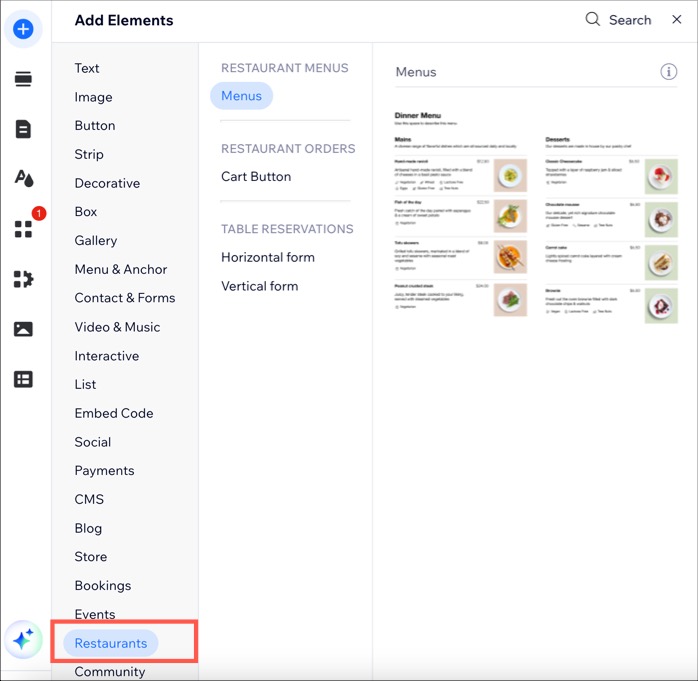
Preguntas frecuentes
Haz clic en una de las siguientes preguntas para obtener más información.
Agregué mi menú a una página existente, ¿cambiarán los ajustes de SEO de la página?
¿Cómo accedo a los detalles de mi menú?
¿Cómo puedo elegir que se muestre un menú específico?
¿Puedo duplicar una página de menú?




 junto a la página de menú.
junto a la página de menú. 